เปิดใช้งานการส่งต่อพอร์ตสำหรับ TP-LINK TD-W8951ND

1 เปิดเว็บเบราว์เซอร์เช่น Safari, Google Chrome หรือ Internet Explorer ที่ด้านบนของหน้าต่างในแถบที่อยู่พิมพ์ที่อยู่ IP เริ่มต้นของเราเตอร์โมเด็ม TP-LINK (192.168.1.1) จากนั้นกด Enter
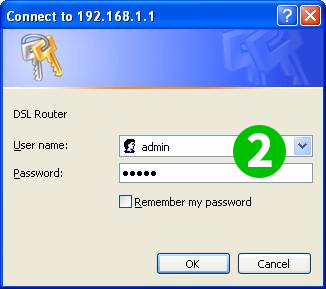
2 พิมพ์ชื่อผู้ใช้และรหัสผ่านในหน้าเข้าสู่ระบบ ชื่อผู้ใช้และรหัสผ่านเริ่มต้นสำหรับอุปกรณ์ TP-LINK คือ admin
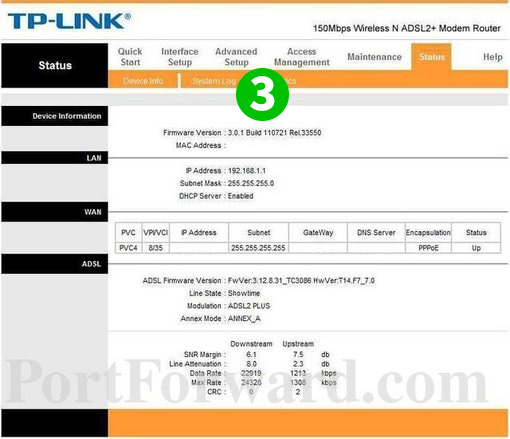
3 คลิกลิงก์ "Advanced Setup" ใกล้กับด้านบนของหน้า
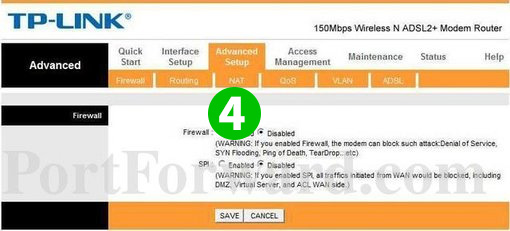
4 คลิกที่ "NAT"
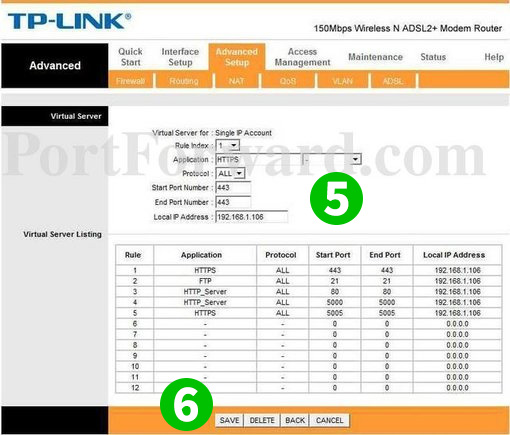
5 เพิ่มใหม่หรือแก้ไขกฎที่มีอยู่เพื่อเปลี่ยนเส้นทาง "Start Port" และ "End Port" 80 ไปยังที่อยู่ IP ของคอมพิวเตอร์ cFos Personal Net กำลังทำงานและเลือก "ALL" เป็น "Protocol"
6 คลิกที่ "Save"
ขณะนี้การกำหนดค่าการส่งต่อพอร์ตสำหรับคอมพิวเตอร์ของคุณ!
เปิดใช้งานการส่งต่อพอร์ตสำหรับ TP-LINK TD-W8951ND
คำแนะนำในการเปิดใช้งานการส่งต่อพอร์ตสำหรับ TP-Link TD-W8951ND